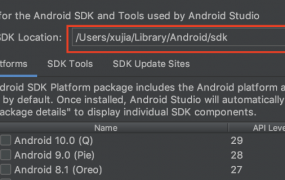mac系统压缩文件怎么解压(mac电脑如何解压文件)
摘要1、?苹果mac电脑怎么压缩和解压文件与文件夹在一起。2、?苹果mac电脑怎么压缩和解压文件与文件夹一起。3、?苹果mac电脑怎么压缩和解压文件与文件夹不一样。4、苹果电脑压缩文件如何解压。以下内容关于《苹果mac电脑怎么压缩和解压文件与文

1、?苹果mac电脑怎么压缩和解压文件与文件夹在一起。
2、?苹果mac电脑怎么压缩和解压文件与文件夹一起。
3、?苹果mac电脑怎么压缩和解压文件与文件夹不一样。
4、苹果电脑压缩文件如何解压。
以下内容关于《苹果mac电脑怎么压缩和解压文件与文件夹》的解答。
1.如果你需要处理的文件不在桌面上那么需要先点击【前往】---&。
2.gt。
3.【电脑】在电脑窗口中的左侧有【我的所有文件夹】、【应用程序】、【桌面】...【图片】这些选项。
4.你能操作的也只有这些选项中的文件或者文件夹。
5.我这里需要把音乐那一项里面的【iTunes】文件夹压缩。
6.那么我就点击【音乐】点击你需要处理文件所在的位置那一项之后在里面找到需要处理的文件夹或者文件在其上点击鼠标右键----&。
7.gt。
8.【压缩“文件/文件夹名字”】等待压缩完成,然后得到一个【文件/文件名.zip】的新的文件。
9.那么这个文件就是你压缩好的压缩文件啦。
10.在windows或者linux系统中都可以被读取的哦!如果你需要解压的压缩文件是【XXX.zip】也就是说是.zip后缀的压缩包,那么在该文件上面单击鼠标右键--&。
11.gt。
12.打开。
13.点击后,马上会在你的屏幕上显示一个进度条,如果你要解压的zip文件不大那么很快就在桌面会出现一个和那zip压缩包文件名字一样的文件夹。
14.这个文件夹就是解压后的压缩文件啦!如果是【XXX.rar】的压缩文件也就是后缀为【.rar】的压缩文件那么需要先在dock栏中点开【APPstore】在应用中心里面右上方的搜索栏中搜索【rar】----&。
15.gt。
16.点击【RAREXtractorfree】这个程序下面的【获取】---&。
17.gt。
18.【安装】按钮。